3DMax中如何衰减贴图类型?
溜溜自学 室内设计 2021-09-15 浏览:1200
大家好!相信有很多小伙伴在使用过“3DMax”时候可能会遇到很多自己不了解的问题,比如3DMax中如何衰减贴图类型?那么今天本文内容主要以3DMax2014版本为例,给大家演示3DMax中衰减贴图类型的方法步骤,希望能帮助到大家。
想要更深入的了解“3DMax”可以点击免费试听溜溜自学网课程>>
工具/软件
电脑型号:联想(lenovo)天逸510s; 系统版本:Windows7; 软件版本:3DMax2014
方法/步骤
第1步
打开3DMax,创建一个新的场景
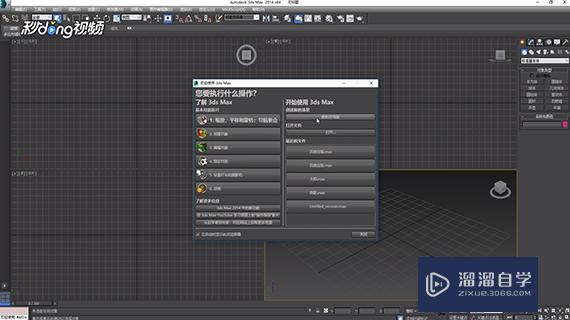
第2步
使用长方体工具画出长方体

第3步
在顶部菜单栏找到渲染,材质编辑器,精简材质编辑器
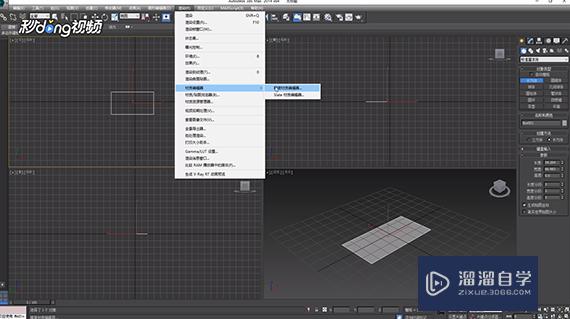
第4步
选择一个材质,点击贴图,选择贴图类型为衰减贴图,将材质拉到长方体上即可

温馨提示
以上就是关于“3DMax中如何衰减贴图类型?”全部内容了,小编已经全部分享给大家了,还不会的小伙伴们可要用心学习哦!虽然刚开始接触3DMax软件的时候会遇到很多不懂以及棘手的问题,但只要沉下心来先把基础打好,后续的学习过程就会顺利很多了。想要熟练的掌握现在赶紧打开自己的电脑进行实操吧!最后,希望以上的操作步骤对大家有所帮助。
相关文章
距结束 06 天 08 : 30 : 45
距结束 01 天 20 : 30 : 45
首页










